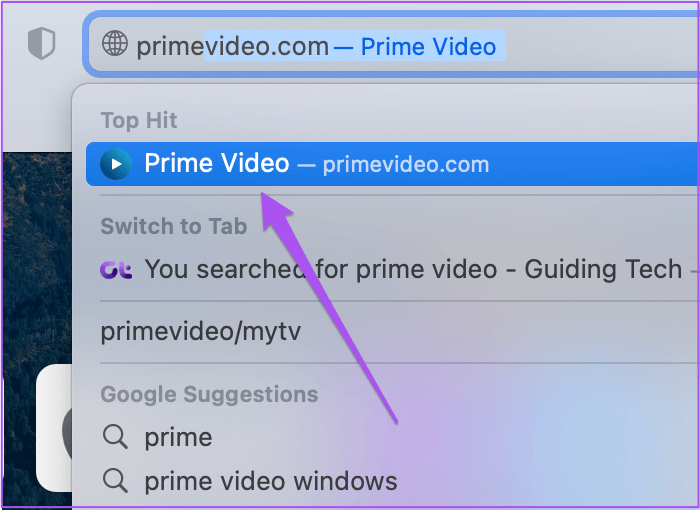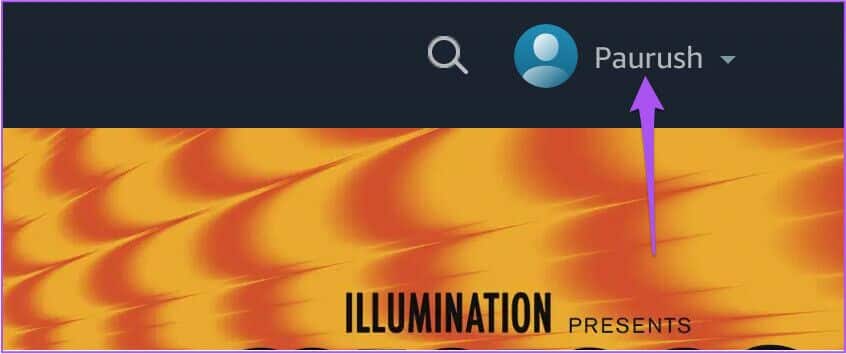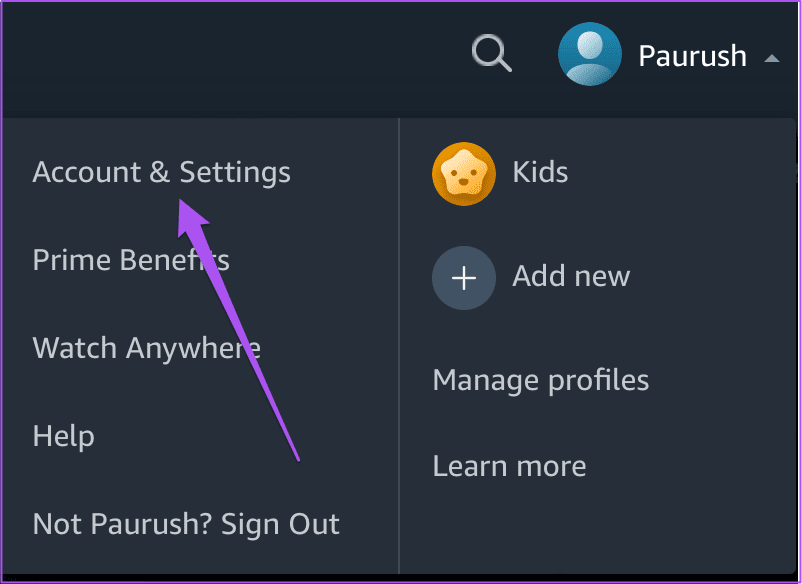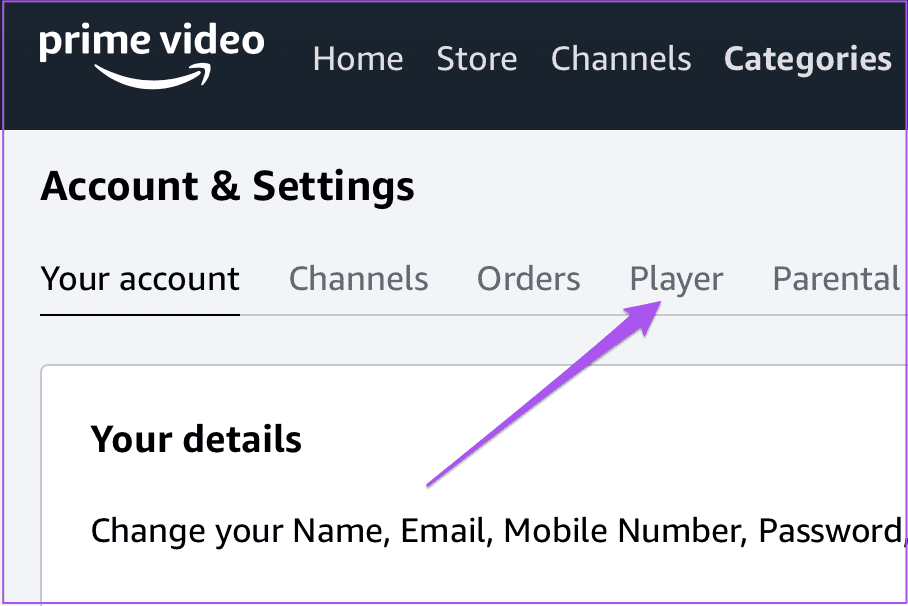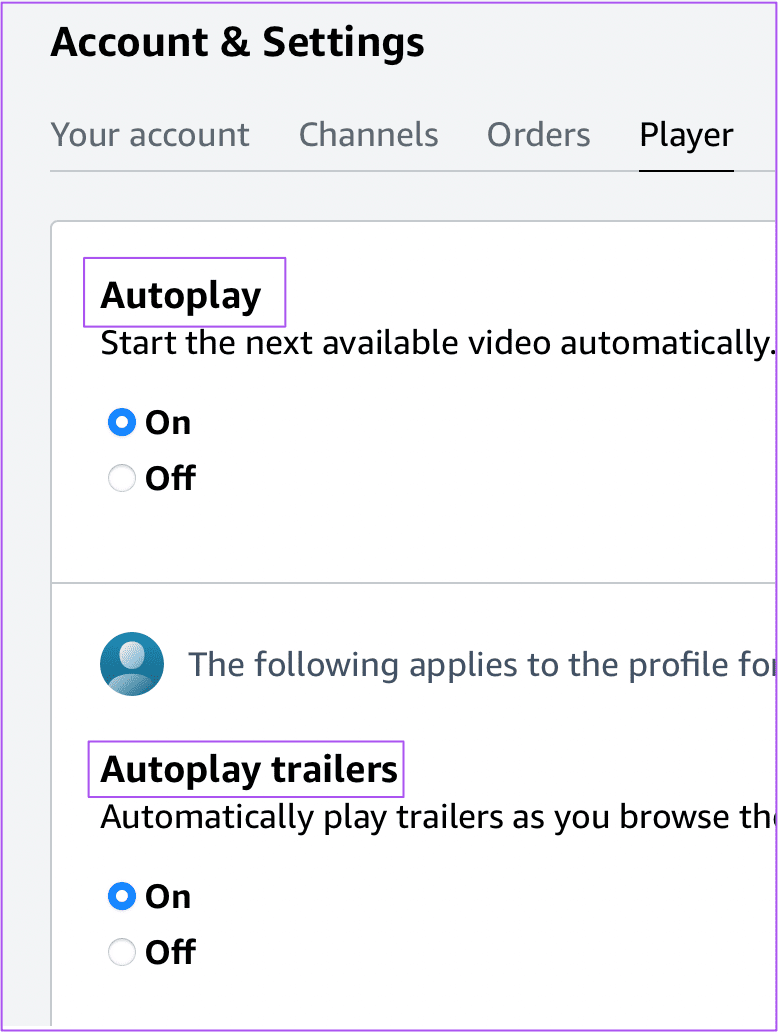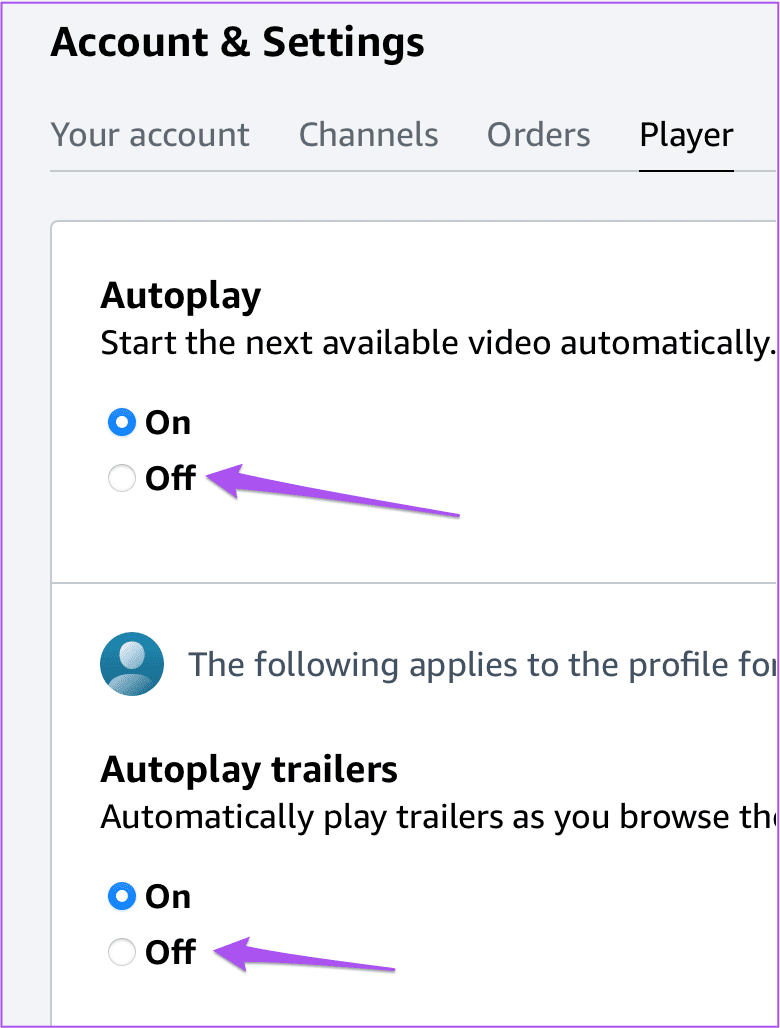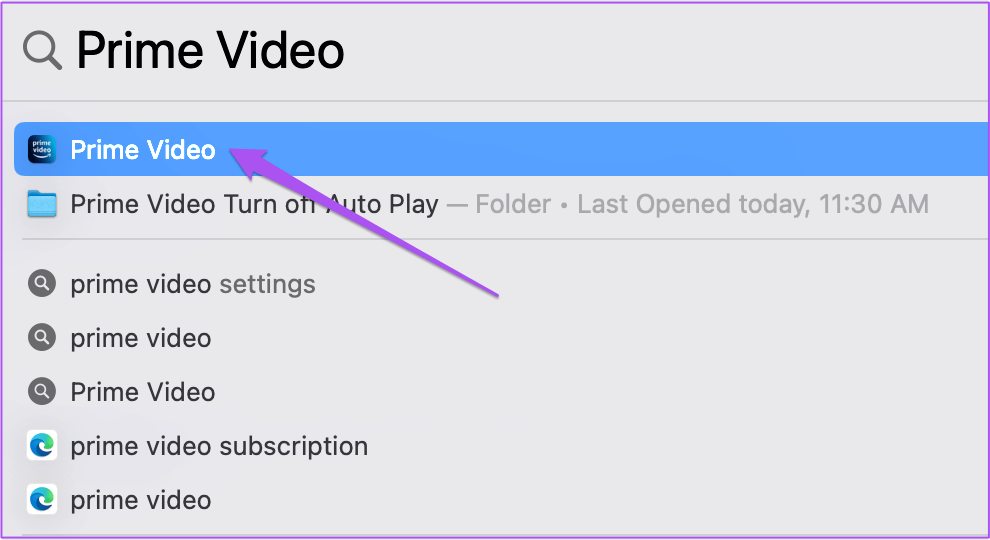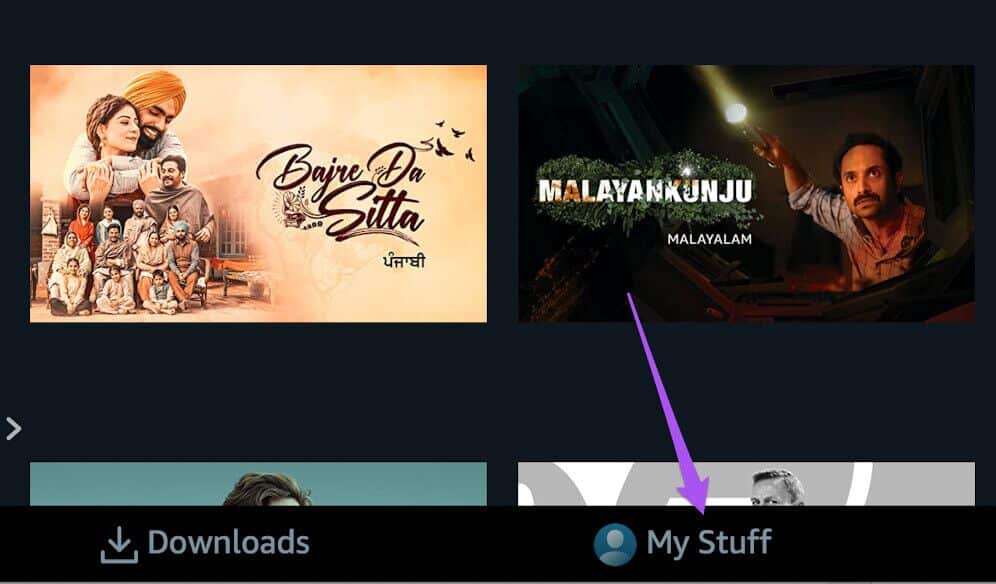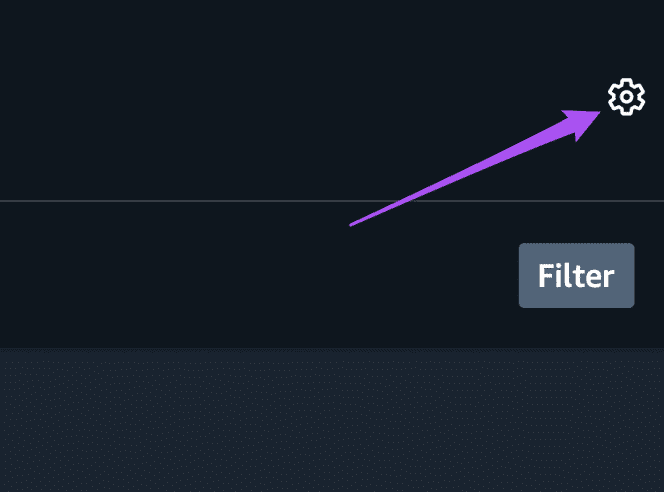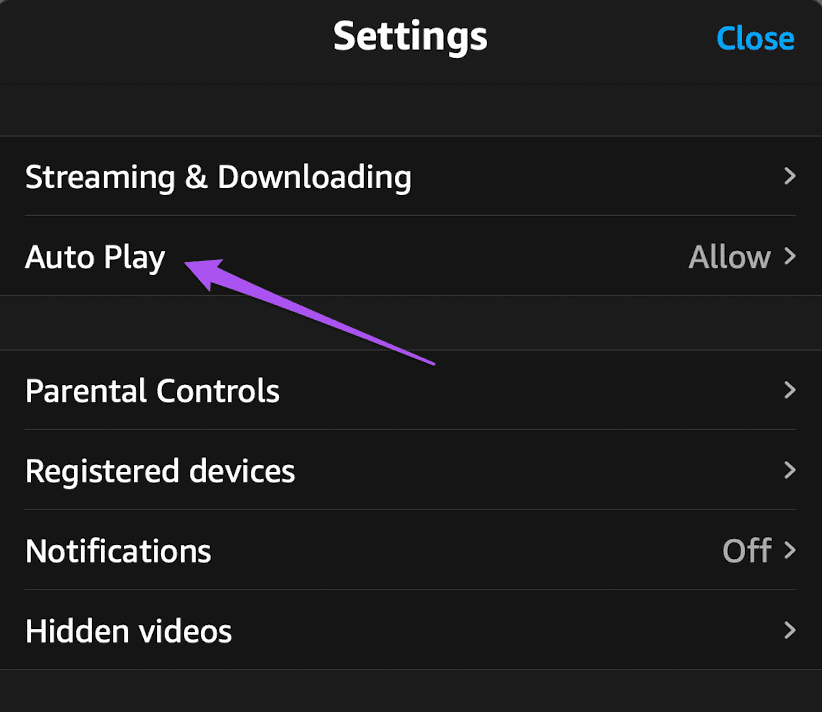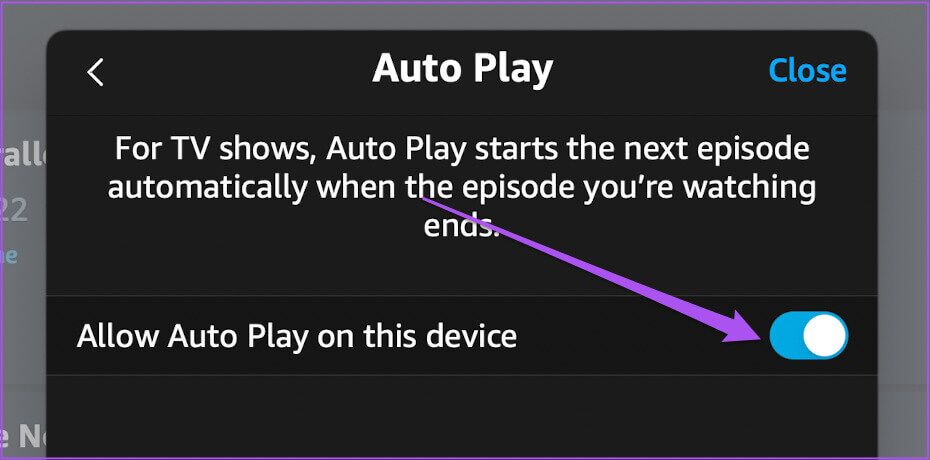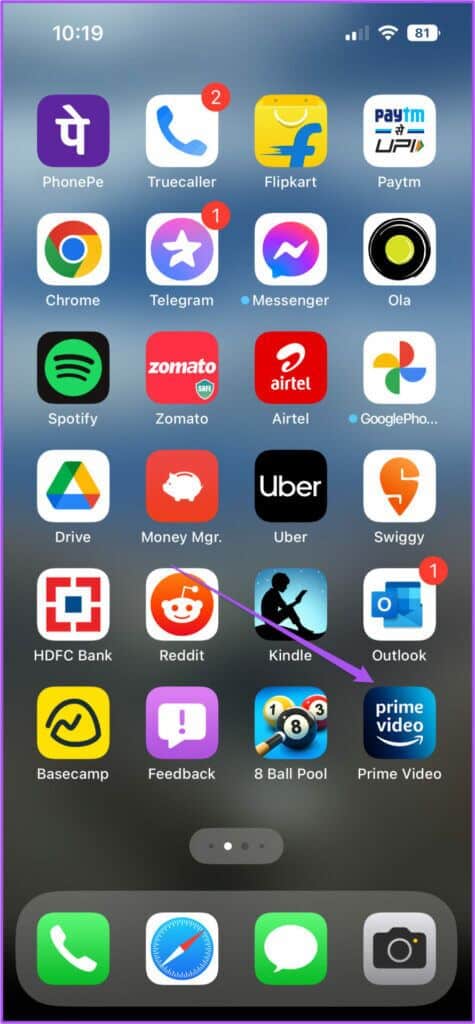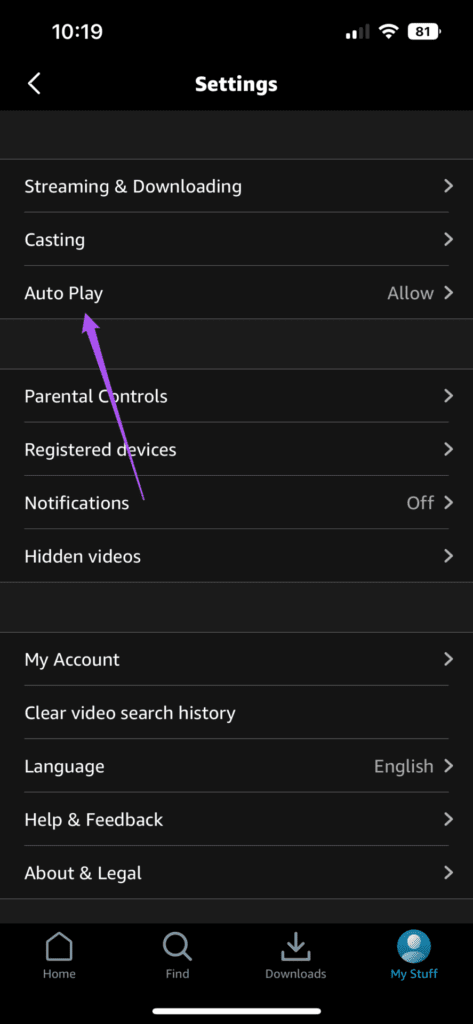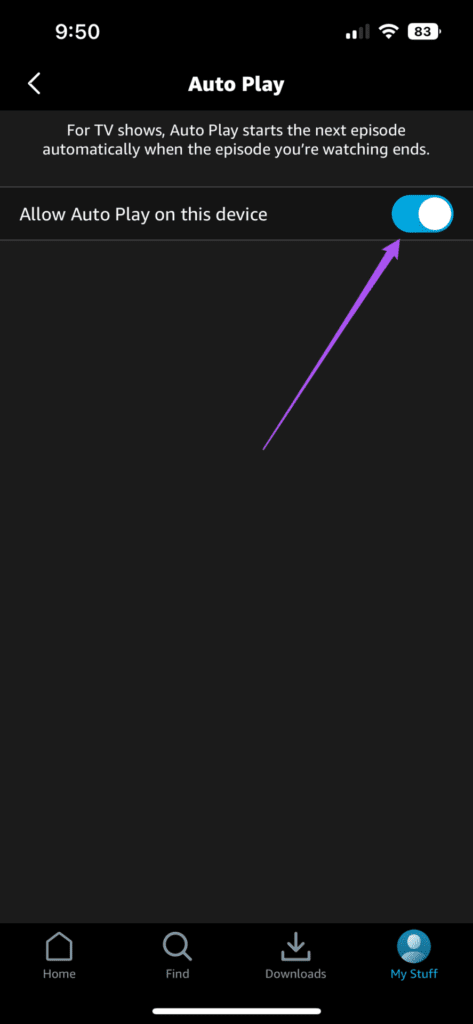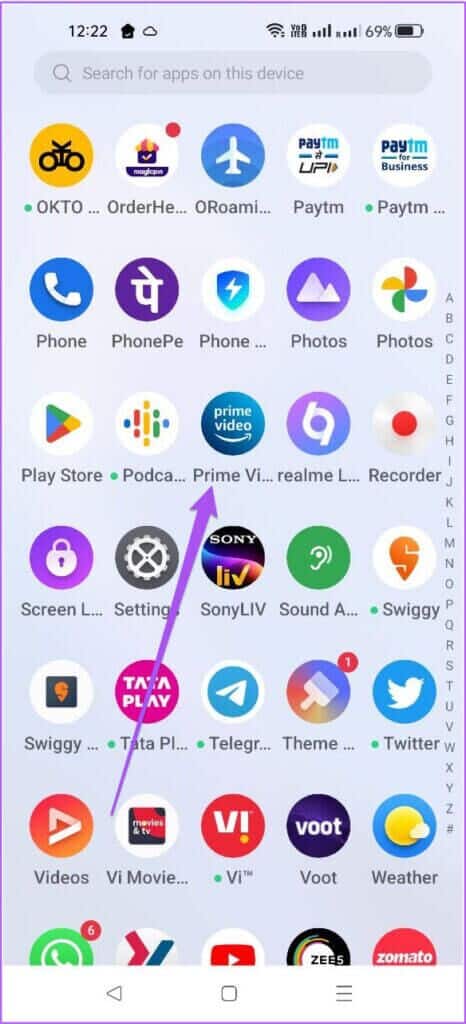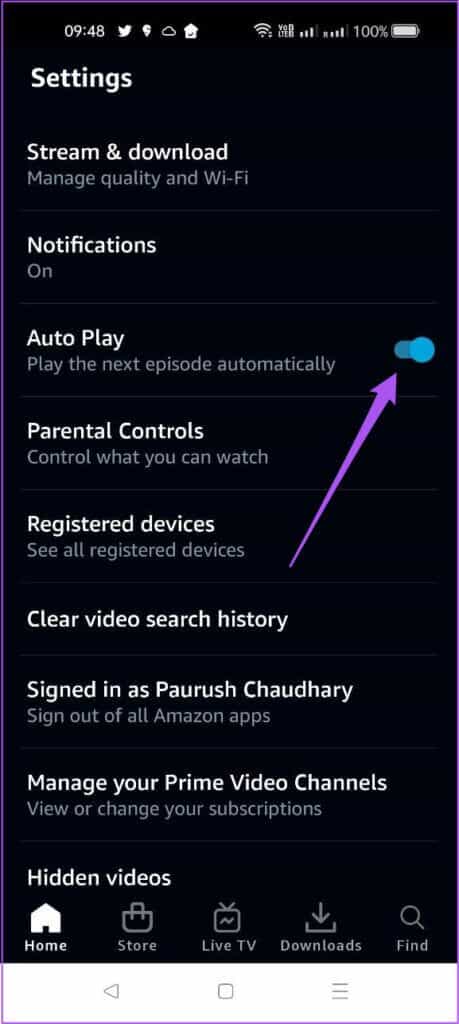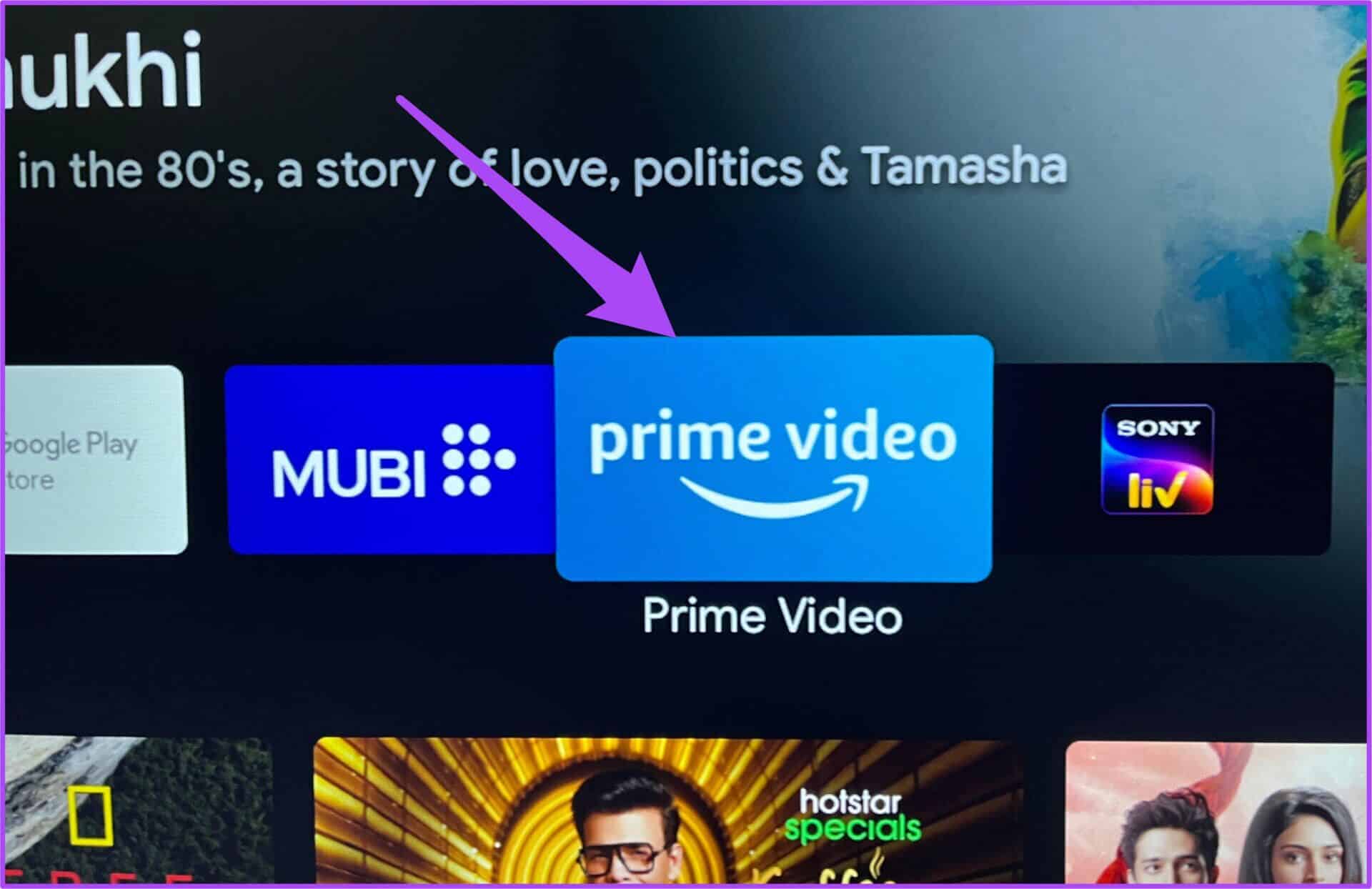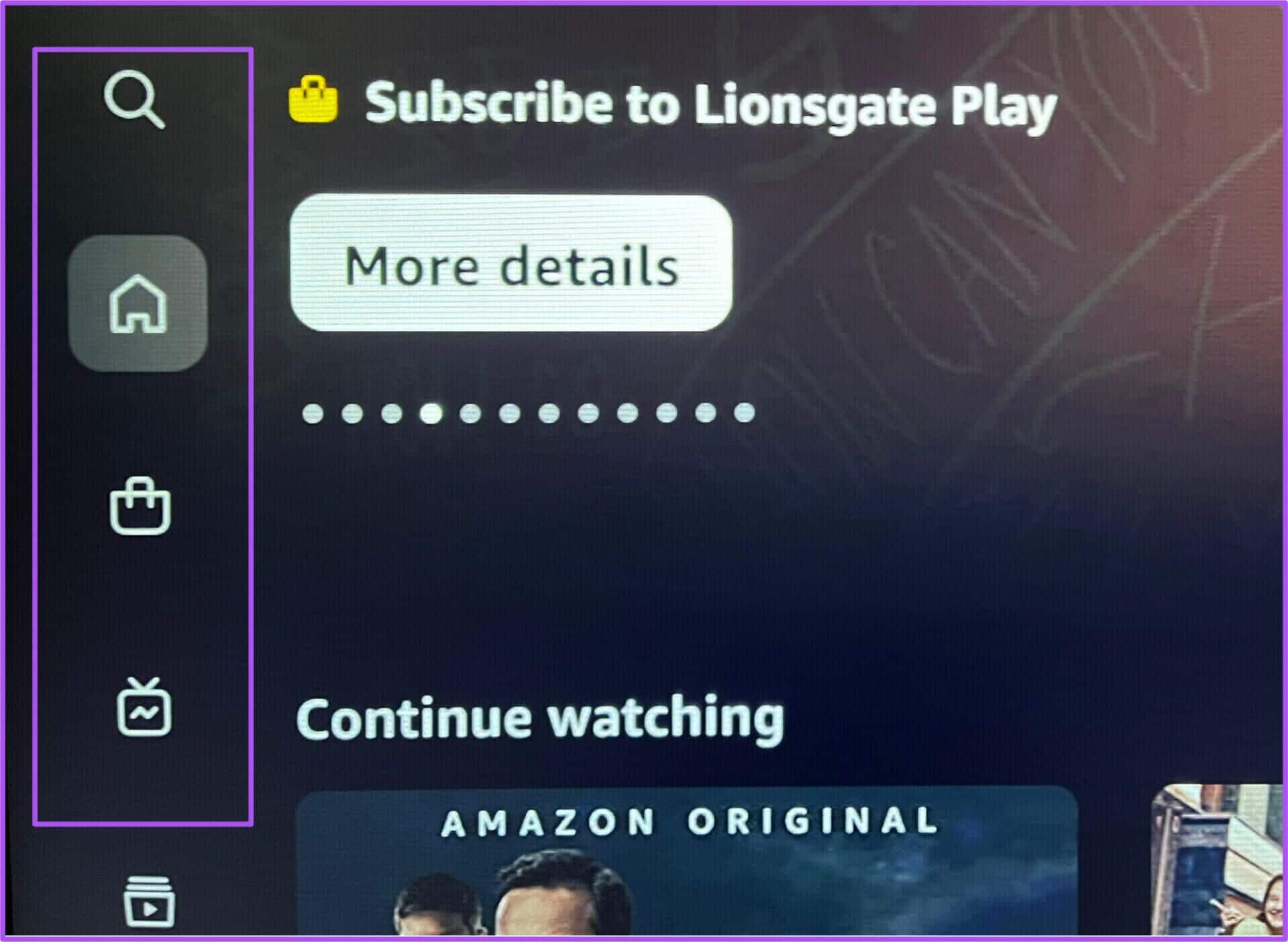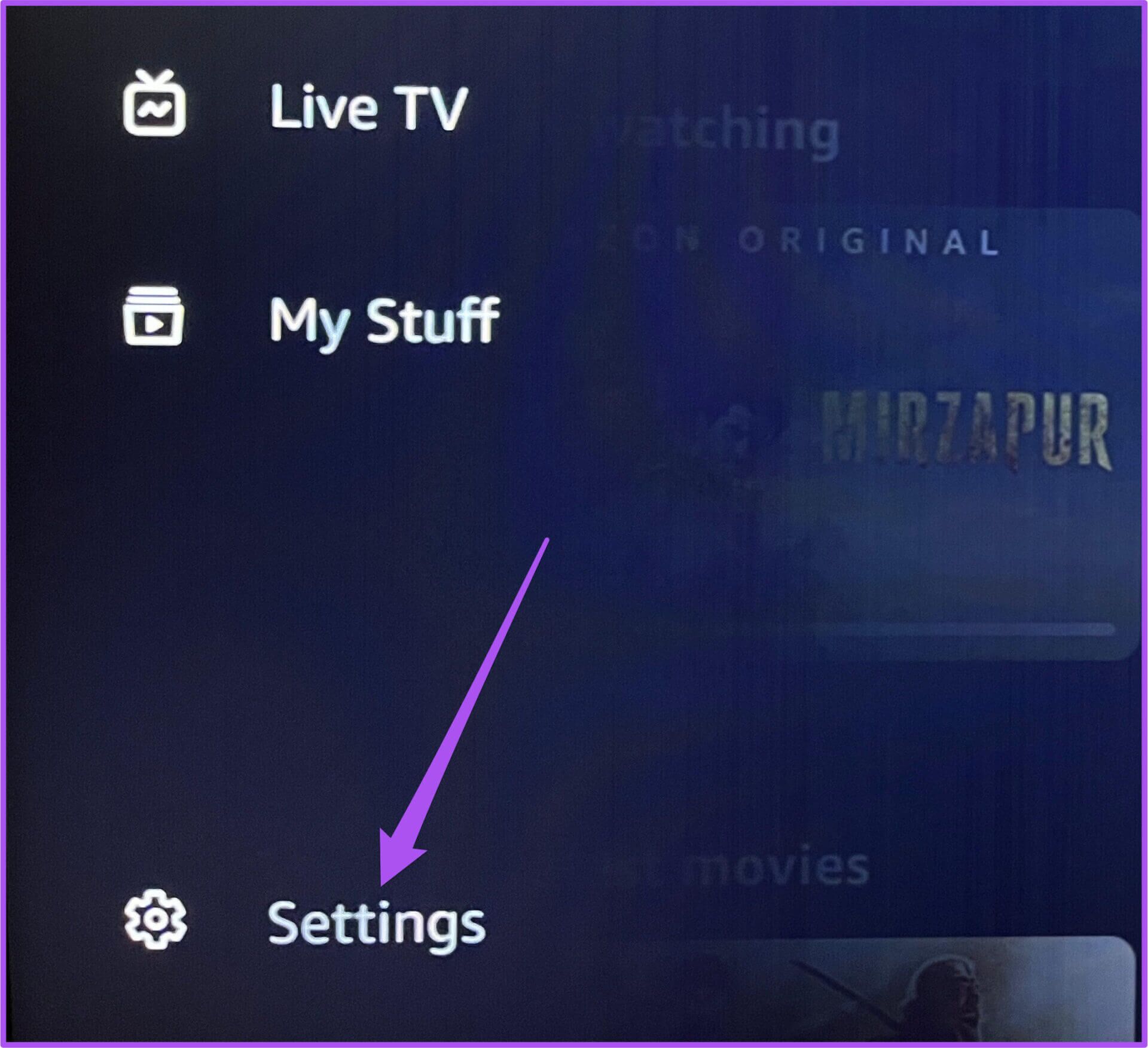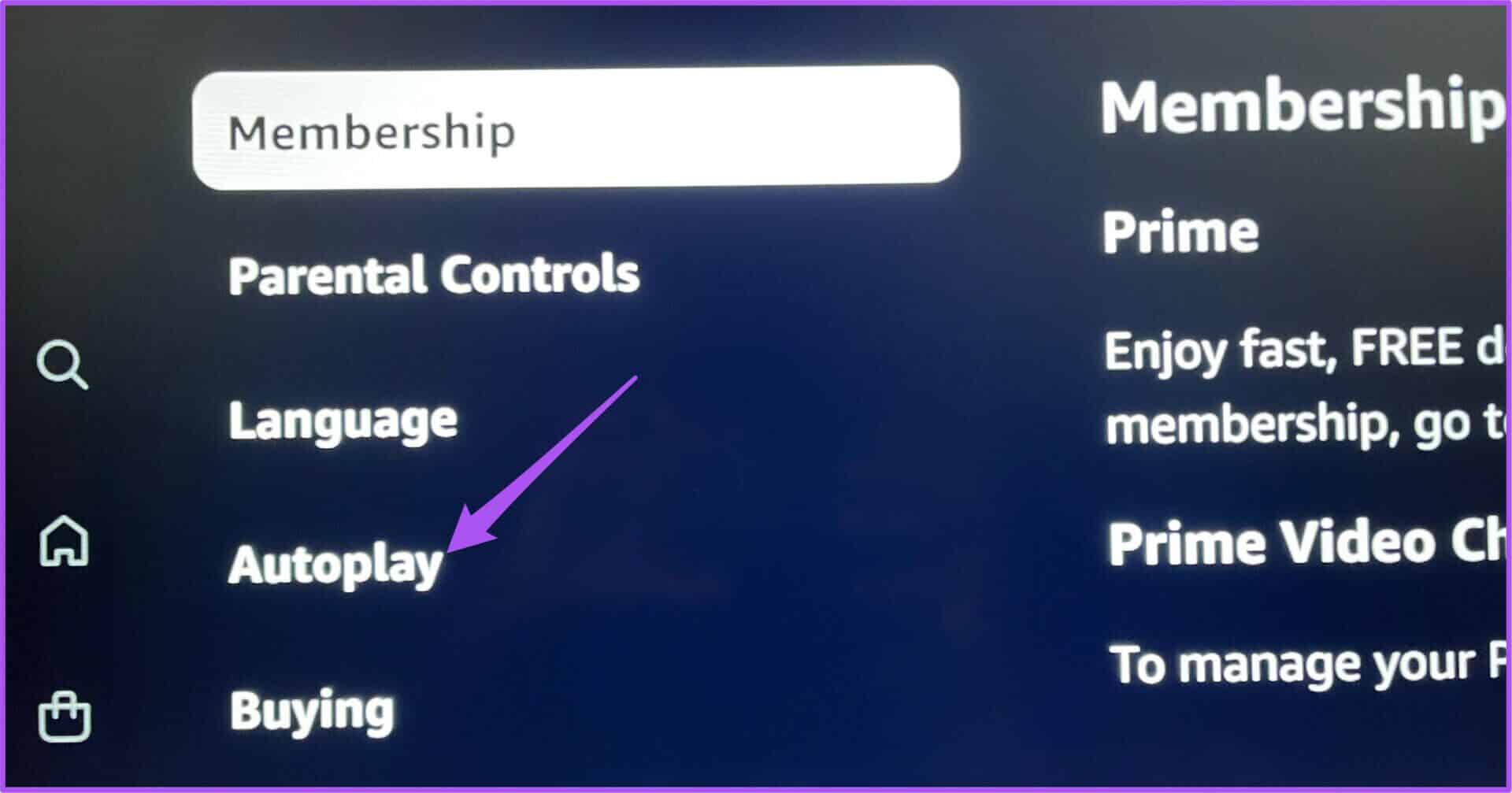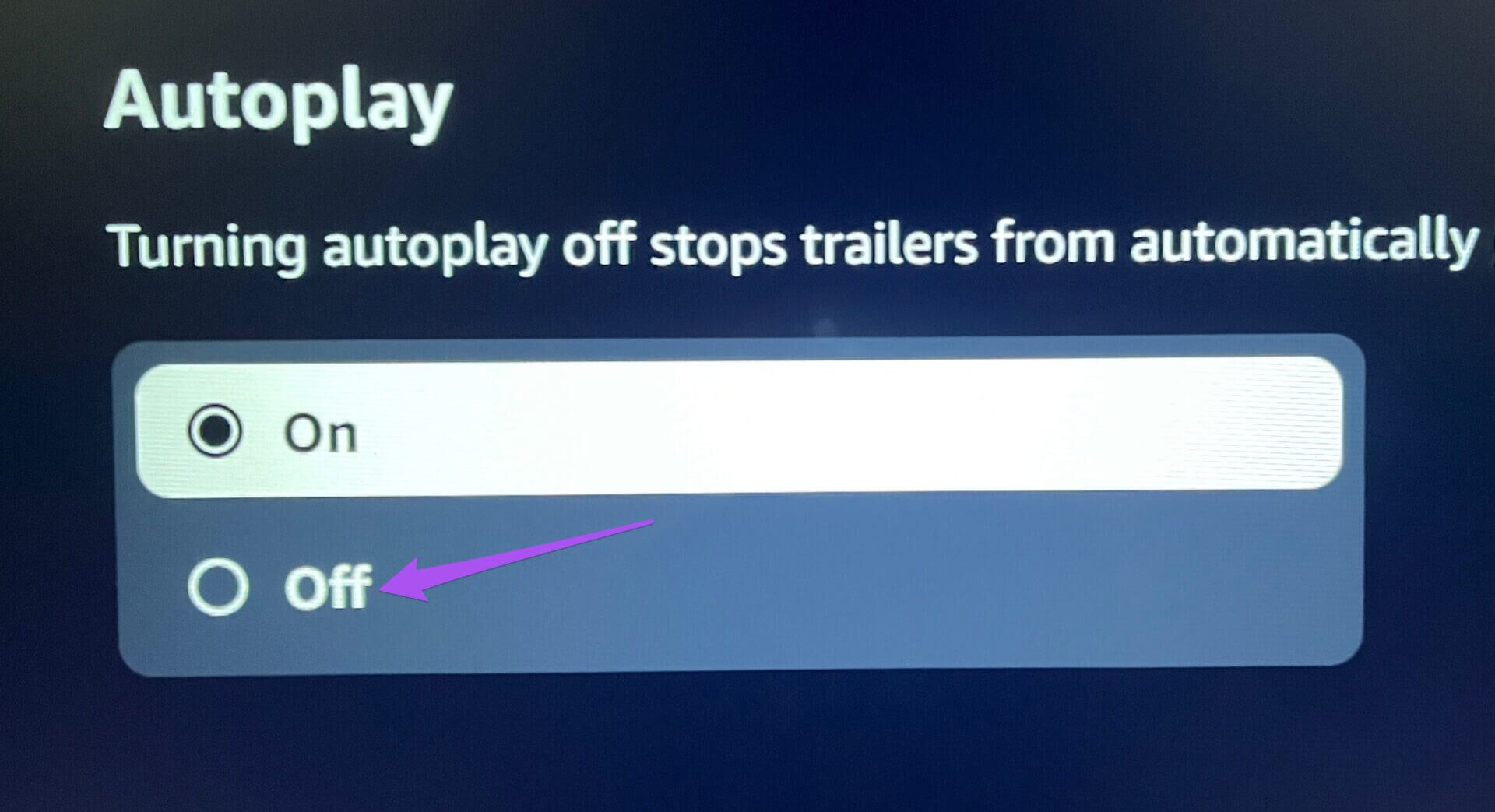Amazon Prime Video'da otomatik oynatma nasıl kapatılır
Amazon Prime Video'da en sevdiğiniz programları izlerken, otomatik oynatma özelliği sizi uzaktan kumanda kullanma zahmetinden kurtarır. Ancak otomatik oynatma, uykuya dalarken veya eşiniz veya ailenizle bir şeyler izlerken bu dinlenmeye karşı hareket edebilir. Amazon Prime Video'ya göz atarken, içerik başlık kartında XNUMX saniyeden fazla durursanız fragman veya promosyon içeriği oynatılmaya başlar. Bu can sıkıcı ve dikkat dağıtıcı olabilir.
Fragmanlara veya diğer kısa videolara bakmadan içeriği izlemek istiyorsanız daha da kötü. Neyse ki, otomatik oynatma özelliğini devre dışı bıraktıktan sonra hangi bölümleri izlemediğinizi görmek için bölüm listesinde gezinmekten kurtulabilirsiniz. Bu gönderi, Amazon Prime Video'da Otomatik Oynatmayı nasıl kapatacağınızı gösterecektir.
Web'de PRIME VIDEO'da otomatik oynatma nasıl kapatılır
Windows'ta Amazon Prime Video uygulamasına sahip olabilirsiniz ve bir web tarayıcısında kullanmak uygundur. Prime Video web sitesinde otomatik oynatma özelliği kapatıldığında, bu değişiklik Windows uygulamasıyla eşitlenir. Bu nedenle, özelliği web tarayıcısından veya resmi uygulamadan kapatmanız gerekir. İşte nasıl yapılacağı.
Adım 1: aç Prime Video Bilgisayarınızdaki bir tarayıcıda.
ا2. Adım: Gülşen Giriş Yap kullanma Amazon hesabı senin.
Adım 3: tık Profil ismin Sağ üst köşede.
Adım 4: set Hesaplar ve Ayarlar Listeden Seçenekler.
Adım 5: Bir listede Hesap ve Ayarlar Sekmeyi tıklayın anne yukarıda.
işaretin altında Oyuncu sekmesi , iki seçeneğiniz var - Otomatik Oynatma ve Otomatik Oynatma Fragmanları.
Adım 6: Göre Tercihleriniz , “durdurmaVerilen seçenekler dahilinde “ ” öğesini kapatın.otomatik olarak çalıştırmak için.
Windows için Prime Video uygulamasında aynı Amazon hesabını kullandığınızda, bu değişiklikler orada da geçerli olacaktır.
MAC'te PRIME VIDEO'da otomatik oynatma nasıl kapatılır
Mevcut Prime Video uygulaması Ayrıca Mac için ve Otomatik Kullan özelliğini devre dışı bırakmak için kullanabilirsiniz. Otomatik oynatma özelliğini nasıl kapatacağınız aşağıda açıklanmıştır. Adımlara başlamadan önce Mac'inizde uygulamanın en son sürümünü kullandığınızdan emin olun.
Adım 1: basın Komut + Boşluk Çubuğu لفتح Spotlight Arama , Ve yazın Prime Video , Ve basın Dönüş.
Adım 2: tık Benim Sayfalarım Sağ alt köşesinde uygulama.
Adım 3: Simgeye tıklayın Ayarlar Sağ üst köşede.
Adım 4: Listeden Seçenekler , Click Otomatik oynatma.
Adım 5: Bir düğmeyi tıklayın şalter özelliği devre dışı bırakmak için
Uygulamayı değişiklikleri uygulayamıyorsanız veya düzgün çalışmıyorsa kılavuzumuzu okuyun Amazon Prime Video uygulamasının Mac'te çalışmamasını düzeltmek için.
IPHONE'da PRIME VIDEO'da otomatik oynatma nasıl kapatılır
iPhone'unuzdaki Prime Video uygulamasını kullanarak film ve şov izlemek çok uygundur. Ancak, sonuçların farkında değilseniz, otomatik oynatma pil suyunu da tüketebilir. Ek olarak, bu, özellikle günlük limitli bir tane kullanıyorsanız, internet verilerinizi kaydetmenize yardımcı olacaktır. iPhone'da Prime Video uygulamasının en son sürümünü kullanıp kullanmadığınızı kontrol etmenizi öneririz.
Otomatik oynatma özelliğini nasıl kapatacağınız aşağıda açıklanmıştır.
Adım 1: aç Prime Video uygulaması İPhone'unuzda.
Adım 2: basın Profil simgesi Sağ alt köşede.
Adım 3: Simgeye tıklayın Ayarlar Sağ üst köşede.
Adım 4: set Otomatik oynatma Listeden Seçenekler.
Adım 5: yanındaki geçiş düğmesini tıklayın "Bu cihazda otomatik oynatmaya izin ver" özelliği devre dışı bırakmak için
iPad kullanıcıları, iPadOS için Prime Video uygulamasında aynı adımları izleyebilir.
ANDROID'de PRIME VIDEO'da otomatik oynatma nasıl kapatılır
iPhone gibi, yalnızca Android için Prime Video uygulamasında bölümleri otomatik oynatmayı kapatma seçeneğine sahip olursunuz. Yine, uygulamanın en son sürümünü kullanıp kullanmadığınızı kontrol etmenizi öneririz.
Uygulamanın en son sürümünü kontrol ettikten sonra, özelliği nasıl devre dışı bırakacağınız aşağıda açıklanmıştır.
Adım 1: aç Prime Video uygulaması Bir Android cihazda.
Adım 2: basın Profil simgesi Sağ üst köşede.
Adım 3: Simgeye tıklayın Ayarlar Sağ üst köşede.
Adım 4: Listeden Seçenekler , Click Özelliği kapatmak için Otomatik Oynat'ın yanında geçiş yapın.
ANDROID TV'de PRIME VIDEO'da otomatik oynatma nasıl kapatılır
Android TV için Prime Video uygulaması, kullanımı kolay ve sorunsuz görünen bir arayüze sahiptir. Uygulamada fragmanların ve bölümlerin otomatik oynatılmasını durdurmak için otomatik oynatmayı devre dışı bırakabilirsiniz. Android TV'de Prime Video otomatik oynatmayı nasıl kapatacağınız aşağıda açıklanmıştır.
Adım 1: aç Prime Video Karşı Android TV senin.
Adım 2: Adresine git sol menü Uygulamada.
Adım 3: Bir seçenek belirleyin Ayarlar sol alt köşede.
Adım 4: set Seçenekler menüsünden otomatik oynat.
Adım 5: set Özelliği devre dışı bırakmak için Kapalı.
Prime Video, size Dolby Atmos'ta içerik izleme seçeneği sunar. Bu özellik Android TV'nizde çalışmıyorsa, nasıl yapılacağına ilişkin yazımıza bakın. Dolby Atmos'un Android TV'de Prime Video'da çalışmamasını düzeltin.
Prime Video'da izlemenin keyfini çıkarın
Amazon Prime Video hemen hemen her cihaz için kullanılabilir. Hesabınıza istenmeyen erişimi önlemek için Prime Video'dan çıkış yapabilir veya cihaz(lar)ınızın kaydını iptal edebilirsiniz. Ama senin için nasıl faydalı? Öğrenmek için yazımızı okuyun Tüm cihazlarda Prime Video'dan çıkış yaptığınızda ne olur?